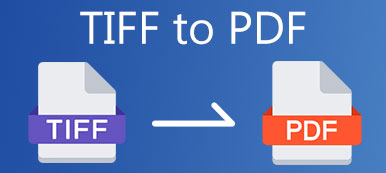TIFF, çizgi resimleri ve fotoğrafları depolamak için standart bir taranmış görüntü dosyası formatıdır. İnsanlar, yayıncılık ve baskı endüstrisindeki gri tonlamalı görüntülere ve yüksek renk derinliğine sahip görüntülere uyum sağlamak için TIFF formatını kullanır. Bu nedenle, tarama grafiklerini ve tarayıcı görüntülerini PDF'nizden çıkarmak istiyorsanız, TIFF formatında kaydedebilirsiniz. İşte kaliteyi ve biçimi kaybetmeden PDF'yi TIFF'ye dönüştürmenin 2 kolay yolu. Sadece okuyun ve takip edin.

- Bölüm 1: PDF'yi Kayıpsız Olarak TIFF'e Dönüştürme
- Bölüm 2: PDF'yi Acrobat ile TIFF'e Dönüştürme
- Bölüm 3: PDF'den TIFF'e Sık Sorulan Sorular
Bölüm 1: PDF'yi Kayıpsız Olarak TIFF'e Dönüştürme
Apeaksoft PDF Dönüştürücü Ultimate Windows ve Mac'te birden çok PDF dosyasını veya seçilen PDF sayfasını TIFF dosyalarına dönüştürebilir. PDF'den TIFF'ye dönüştürmeden önce görüntü boyutunu, rengini ve çözünürlüğünü ayarlayabilirsiniz. Gelişmiş OCR teknolojisi, kullanıcıların PDF'leri yüksek çözünürlüklü TIFF'lere doğru bir şekilde dönüştürebileceğini garanti eder. Böylelikle orijinal yapısını ve yüksek kaliteyi koruyabilirsiniz. PDF'den TIFF'ye dönüştürme yazılımından başka ne alabilirsiniz? İşte ana özellikler.
Apeaksoft PDF Dönüştürücü Ultimate
- PDF'yi sıfır kalite kaybıyla 600 dpi'ye kadar TIFF görüntülerine dönüştürün.
- Toplu olarak, seçili PDF sayfalarını veya birden çok PDF dosyasını süper hızlı bir şekilde TIFF resimlerine dönüştürün.
- TIFF formatına dışa aktarmadan önce PDF dosyalarını düzenleyin ve görüntü formatını / çözünürlüğünü ayarlayın.
- En son OCR teknolojisine dayalı olarak 190'a kadar PDF dosya dilini doğru bir şekilde tanıyın.
- Güvenli, temiz ve kullanımı kolay.
 2. AdımEn alta git Çıktı Biçimi listeyi seç TIFF (* .tiff) çıktı dosyası biçimi olarak. Ardından dönüştürülmüş PDF'nizin çıktı klasörünü bir TIFF dosyasına ayarlayın.
2. AdımEn alta git Çıktı Biçimi listeyi seç TIFF (* .tiff) çıktı dosyası biçimi olarak. Ardından dönüştürülmüş PDF'nizin çıktı klasörünü bir TIFF dosyasına ayarlayın. 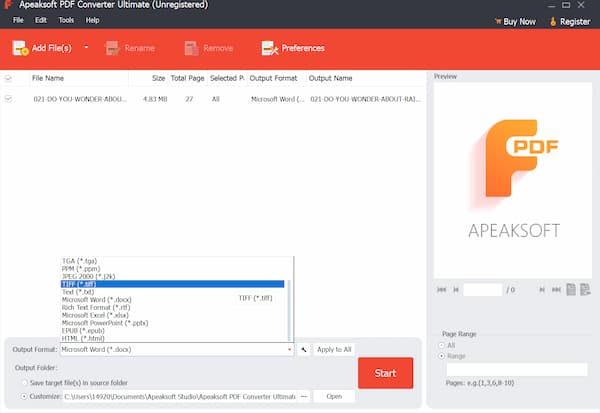 3. AdımPDF'nin TIFF dosya dönüştürücüsüne doğruluğunu artırmak için, Tercihler üst çubukta. İçinde OCR bölüm, ayarlayın Moda as doğruluk. Ardından, PDF dosyasının yönünü düzeltebilir, çıktı düzenini optimize edebilir ve başka değişiklikler yapabilirsiniz. Tıklayın OK onaylamak.
3. AdımPDF'nin TIFF dosya dönüştürücüsüne doğruluğunu artırmak için, Tercihler üst çubukta. İçinde OCR bölüm, ayarlayın Moda as doğruluk. Ardından, PDF dosyasının yönünü düzeltebilir, çıktı düzenini optimize edebilir ve başka değişiklikler yapabilirsiniz. Tıklayın OK onaylamak.  4. AdımSonunda, tıklayın Başlama PDF'yi TIFF dosyasına 600 dpi'ye dönüştürmek için. Ekrandaki parametrelerle PDF'nin TIFF formatına dönüşümünün tamamını izleyebilirsiniz.
4. AdımSonunda, tıklayın Başlama PDF'yi TIFF dosyasına 600 dpi'ye dönüştürmek için. Ekrandaki parametrelerle PDF'nin TIFF formatına dönüşümünün tamamını izleyebilirsiniz. 
Bu PDF Converter Ultimate ile şunları da yapabilirsiniz: PDF'yi PPT'ye dönüştür kolayca.
Bölüm 2: PDF'yi Acrobat ile TIFF'e Dönüştürme
Adobe Acrobat yalnızca bir PDF görüntüleyici değil, aynı zamanda bir PDF dönüştürücüsüdür. Acrobat Export PDF özelliği, kullanıcıların PDF'yi doğrudan TIFF formatına dönüştürmesine olanak tanır. Adobe Acrobat ile PDF'yi TIFF'e ve diğer formatları çevrimdışı olarak dönüştürebilirsiniz.
1. AdımAdobe Acrobat yazılımını çalıştırın. Ardından, hedef PDF dosyanızı açmak için Acrobat'ı kullanın.2. AdımAcrobat sağ paneline gidin. Bul ve seç PDF'yi dışa aktar yeni bir pencere almak için. 3. Adımiçinde PDF'nizi herhangi bir formatta dışa aktarın bölümüne tıklayın, tıklayın Resim ve sonra seç TIFF. 4. AdımTıkla Ihracat PDF'yi TIFF Acrobat'a dönüştürmeye devam etmek için. 5. Adım.Tif veya .tiff dosyanızı kaydetmek için bir hedef klasör belirleyin.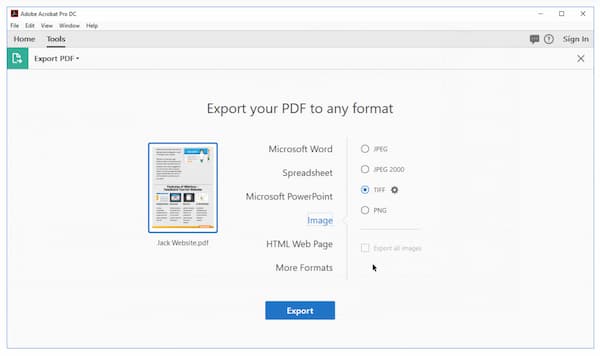
Bölüm 3: PDF'den TIFF'e Sık Sorulan Sorular
Aralarından seçim yapabileceğiniz herhangi bir PDF - TIFF dönüştürücü Chrome uzantısı var mı?
Evet. Freepdfsolutions PDF'den TIFF'ye dönüştürücü kullanabilirsiniz. PDF belgelerini Google Chrome web sayfanızdan anında TIFF görüntülerine dönüştürmek ücretsizdir.
PDF'yi Python ile TIFF'ye dönüştürebilir misiniz?
Evet. TIFF görüntüleri dahil olmak üzere PDF'yi görüntülere dönüştürmek için Python'u kullanabilirsiniz. Ancak çoğu insan için PDF'yi TIFF'ye resim dönüştürmeyi pitonik bir yolla tamamlamak zordur. PDF'leri TIFF'lere dönüştürmek için bir PDF dönüştürücü kullanılması önerilir.
PDF'yi I Love PDF ile TIFF'e dönüştürebilir misiniz?
Hayır. I Love PDF, çevrimiçi bir PDF dönüştürücüdür. Bunu, çevrimiçi dönüştürücü görüntüye PDF'niz olarak da kullanabilirsiniz. Ancak, doğrudan PDF'den TIFF'ye dönüştürme desteği yoktur. PDF'yi yalnızca JPG, Word, Excel, PPT, Excel veya PDF / A'ya dönüştürmek için PDF'yi Seviyorum'u kullanabilirsiniz. JPG'yi PDF'ye dönüştür .
Birden çok PDF sayfasını tek bir TIFF'ye nasıl dönüştürebilirim?
Çoğu PDF dönüştürücüsünde birleştirme işlevi yoktur. Sorunu çözmek için, birden çok TIFF görüntüsünü tek bir uzun TIFF dosyasında manuel olarak birleştirebilirsiniz. Veya birden çok sayfalı PDF'yi tek sayfalık bir TIFF'ye kaydetmek için Komut Satırını kullanabilirsiniz. İşlemi tamamlamak için Terminal'de aşağıdaki komutu kopyalamanız yeterlidir.
Sonuç
Sonuç olarak, yukarıdaki araçlarla Windows 7/8/10, Mac ve Linux'ta PDF'yi TIFF'ye başarıyla dönüştürebilirsiniz. Apeaksoft PDF Converter Ultimate, çözünürlüğü kaybetmeden taranmış ve yerel PDF dosyalarını TIFF formatına dönüştürebilir. Tüm içeriği çıkarmak için OCR teknolojisinden tam olarak yararlanabilirsiniz. Elbette Adobe Acrobat, PDF'den TIFF'ye dönüştürmek için de iyi bir seçim olabilir.
Android ve iPhone'da PDF'yi TIFF'ye dönüştürmek istiyorsanız, çevrimiçi PDF dönüştürücüler yardımcı olur. PDF formatını hiçbir şey yüklemeden TIFF olarak değiştirebilirsiniz. Veya daha hızlı dönüştürme hızı elde etmek için bir PDF'den TIFF'ye dönüştürücü uygulaması indirebilirsiniz.
PDF ve TIFF formatları hakkında başka sorunuz var mı? Evet ise, bizimle iletişime geçmekten veya aşağıdaki yorumlarda mesaj bırakmaktan çekinmeyin. Ayrıca öneri veya deneyimlerinizi bizimle paylaşmaktan memnuniyet duyarız. Umarım bu makale sorununuzu çözebilir.